Начини да отключите клавиатурата на лаптоп
Някои лаптопи са снабдени с допълнителна функция, която ви позволява временно да деактивирате клавиатурата. В хода на тази статия ще опишем как можете да деактивирате такава ключалка, както и някои проблеми, които понякога могат да се срещнат.
съдържание
Отключване на клавиатурата на лаптоп
Причината за блокиране на клавиатурата може да бъде както гореспоменатите горещи клавиши, така и някои други фактори.
Метод 1: Клавишна комбинация
Този метод за отключване е подходящ за случая, когато натискате клавишите на клавиатурата, в резултат на което той спре да работи. В зависимост от вида лаптоп, бутоните, от които се нуждаете, могат да варират:
- На клавиатурата с пълни бутони обикновено е достатъчно да натиснете "Fn + NumLock" ;
- На лаптопите със съкратена клавиатура трябва да натиснете бутона "Fn" и заедно с него един от горните клавиши от "F1" до "F12" .
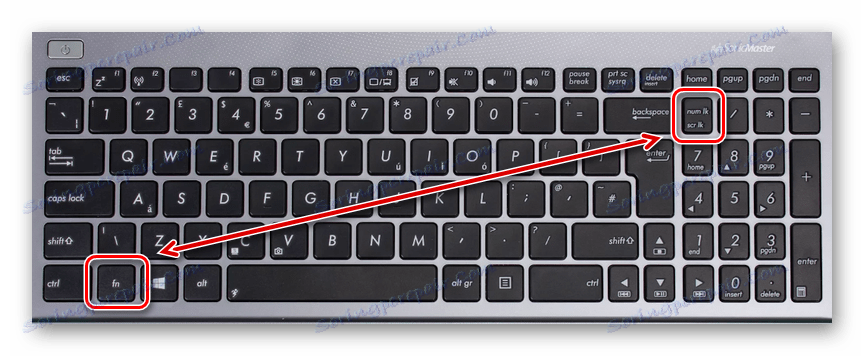
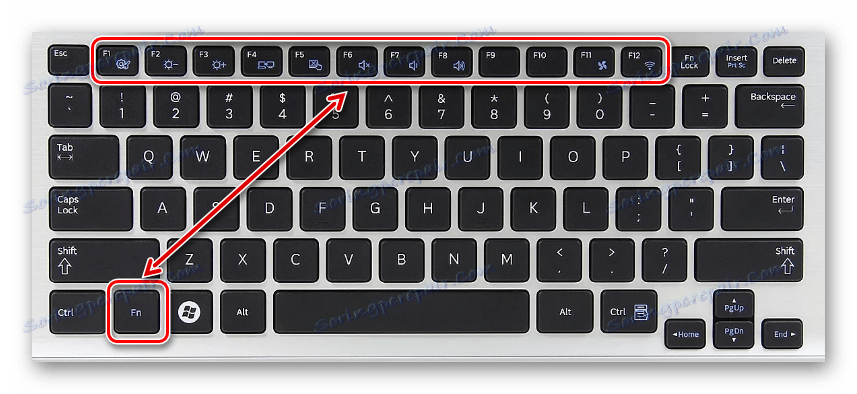
В повечето случаи желаният бутон е маркиран със специална икона със заключване - точно това трябва да натиснете в комбинация с "Fn" .
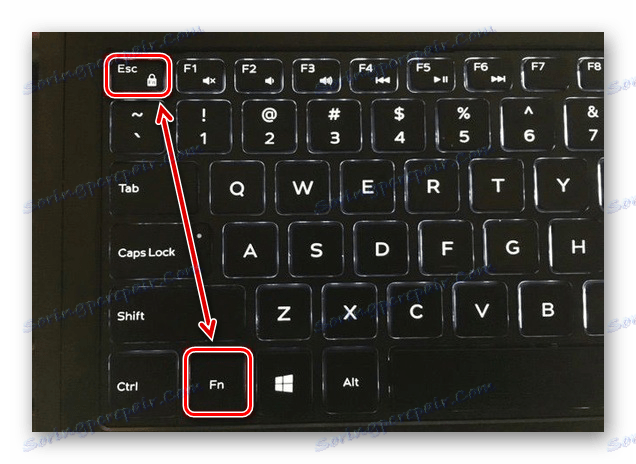
Вижте също: Как да активирате клавишите F1 - F12 на лаптоп
Метод 2: Настройки на хардуера
Клавиатурата може да бъде напълно деактивирана от системните инструменти на Windows. За да го активирате, трябва да преминете към хардуерните настройки.
- Отворете "Контролен панел" от менюто "Старт" и изберете "Диспечер на устройства" .
Вижте също: Как да отворите "Device Manager"
- В списъка разширете секцията "Клавиатура" .
- Ако има икона на стрелка до иконата на клавиатурата, отворете контекстното меню и изберете "Активиране" . Обикновено клавиатурата не може да бъде изключена или включена.
- Ако има икона с жълт триъгълник, използвайте контекстното меню, за да премахнете устройството.
- Сега трябва да рестартирате лаптопа, за да завършите отключването.
Вижте също: Как да рестартираме компютъра
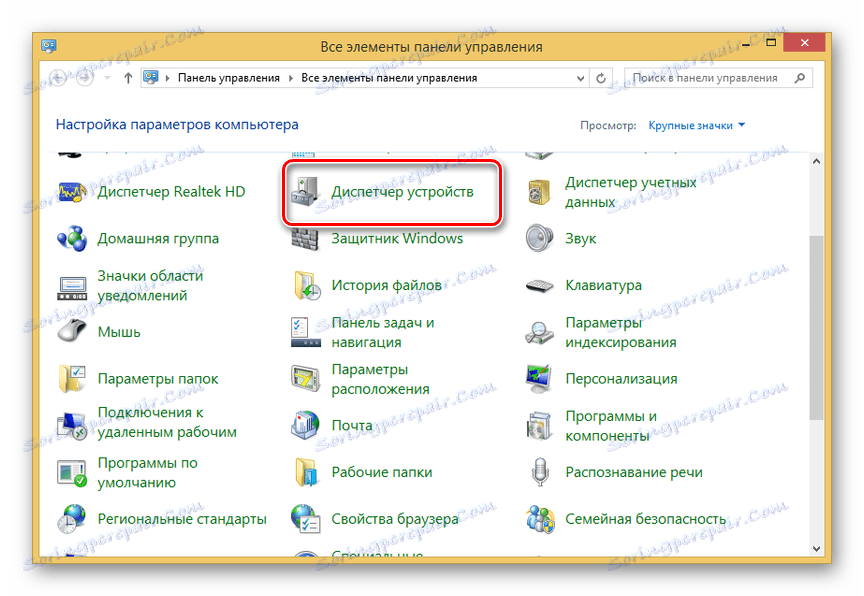
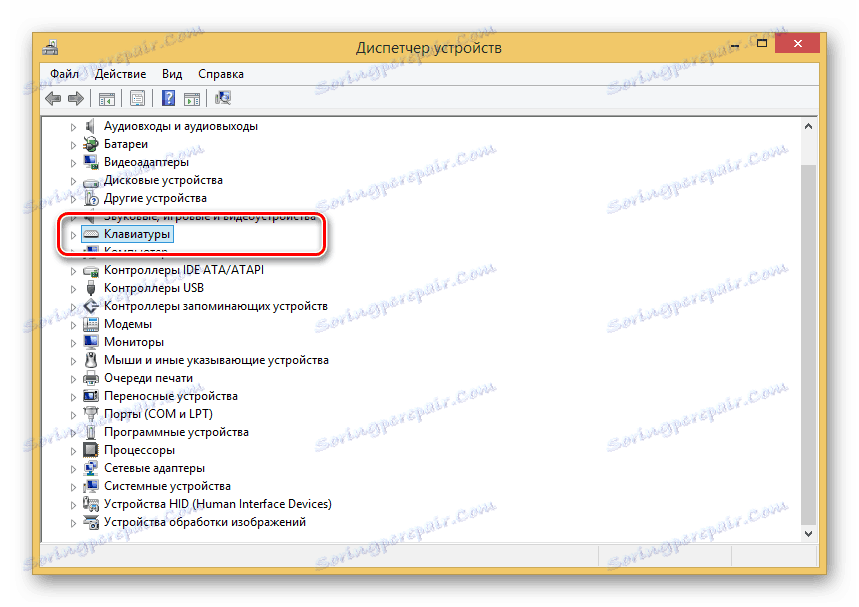

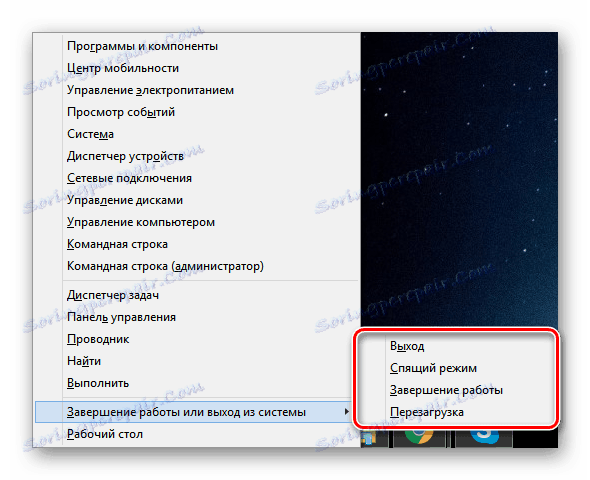
Ако имате нещо нередно, моля, свържете се с нас в коментарите.
Метод 3: Специален софтуер
Когато използвате лаптоп на някой друг с заключена клавиатура, може да се окаже, че собственикът на устройството специално е инсталирал програма за тази цел. Заобикалянето на такъв софтуер е много проблематично и е много по-лесно да се използват външни периферни устройства.
Обикновено такива програми имат свой собствен набор от горещи клавиши, натискайки, което ви позволява да отключите клавиатурата. Трябва да опитате следните комбинации:
- "Alt + Начало" ;
- "Alt + End" ;
- "Ctrl + Shift + Del", последван от "Esc" .
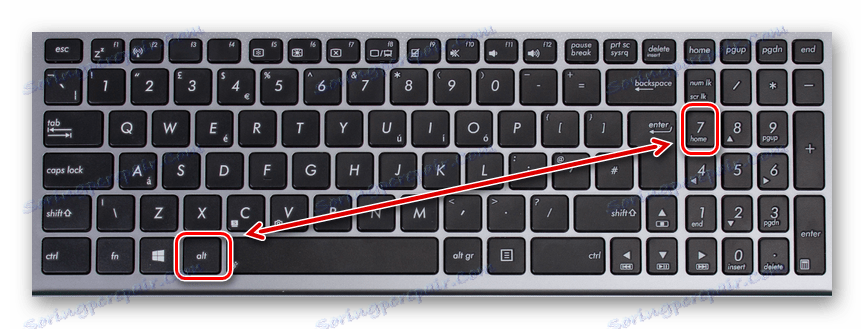


Такива брави са рядкост, но все пак те заслужават внимание.
Метод 4: Отстраняване на вируси
В допълнение към целевото блокиране на клавиатурата от потребителя, някои видове злонамерен софтуер могат да направят същото, особено ако на компютъра няма антивирус. Можете да решите проблема, като прибягвате до специални програми, които ви позволяват да намирате и изтривате заразени файлове.
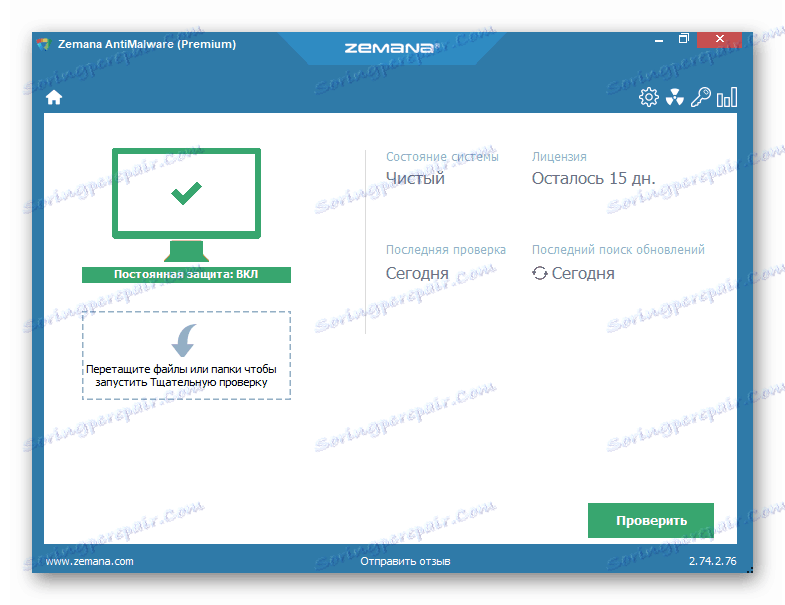
Повече подробности:
Софтуер за премахване на компютърни вируси
Как да сканирате компютъра си за вируси, без да инсталирате антивирус
В допълнение към софтуера можете да използвате и описаните от нас онлайн услуги в едно от инструкциите.
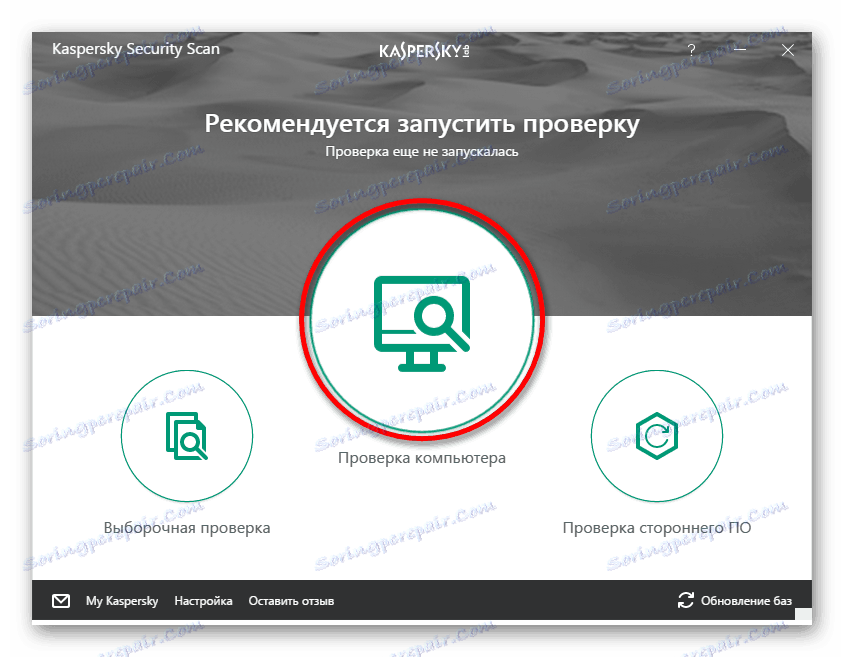
Повече подробности: Онлайн компютърно сканиране за вируси
След като завършите почистването на системата от вируси, допълнително трябва да изтеглите и инсталирате програмата CCleaner , С него можете да премахнете боклука от компютъра си, включително файлове и ключове в регистъра, които биха могли да бъдат създадени от злонамерен софтуер.

Повече подробности: Почистване на вашия компютър с CCleaner
Ако никой от методите в това ръководство не доведе до подходящи резултати, трябва да помислите за възможни проблеми с клавиатурата. Относно методите за диагностика и отстраняване на неизправности, казахме в съответната статия на сайта.
Повече подробности: Клавиатурата не работи на лаптоп
заключение
Тези методи са достатъчни, за да се премахне заключването от напълно функционална клавиатура. Освен това, някои методи са приложими и за персоналните компютри.
